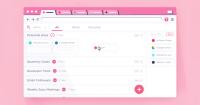ニュースサイトやオンラインツール、SNSやメールなど、普段使うサイトを開きつつ情報収集などをしていると、あっという間にタブがいっぱいになってしまうことはしょっちゅうです。
開けば開くほどタブの幅は狭くなって、どれが何のサイトなのか判別も難しくなりますよね。
「Toby」は、そんなたくさんのタブをすっきり整理することができるChromeの拡張機能です。
拡張機能のインストール
- chromeウェブストアで「Toby」を検索し、「CHROMEに追加」をクリック。
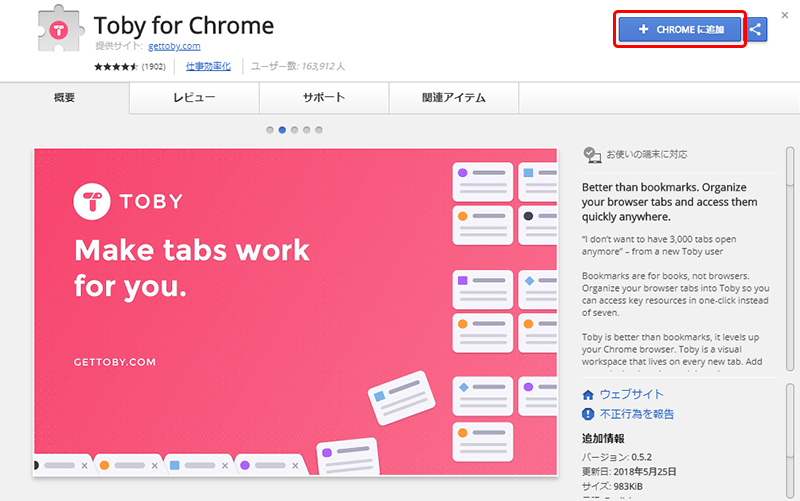
- 確認メッセージが表示されるので「拡張機能を追加」をクリック。
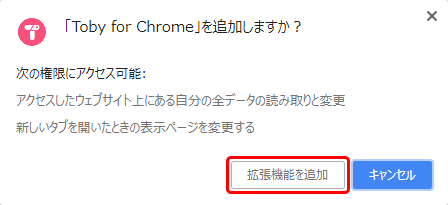
- Toby がChromeに追加されました。
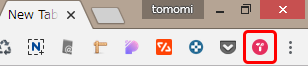
使い方
インストールが完了すると、新しく開いたタブがTobyの管理画面に変わります。
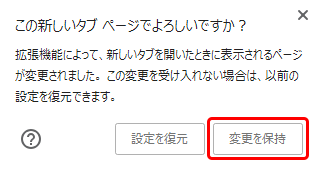
アカウント作成画面が表示された場合は、一番下の「Not now. I don’t want free features.」をクリックすれば登録なしでも利用することができます。
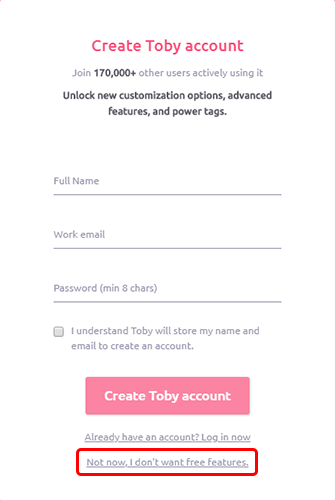
管理画面の右側には、今開いているタブのタイトルがずらりと並んでいます。
これを左側のスペースにドラッグするだけ。
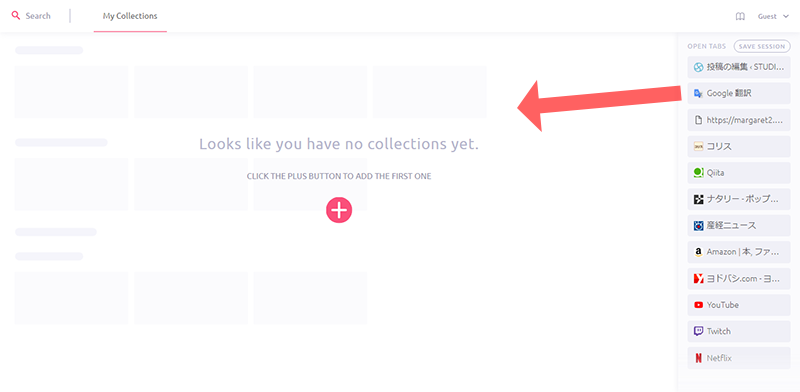
コレクションにはタイトルを付けることができるので、カテゴリごとに分けることができます。
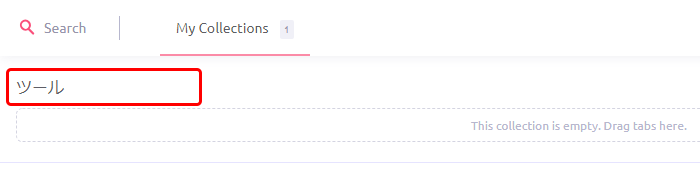
このように、たくさん開いたタブが1枚のタブにすっきり収まり、見たいサイトがどれなのか一目瞭然ですね。
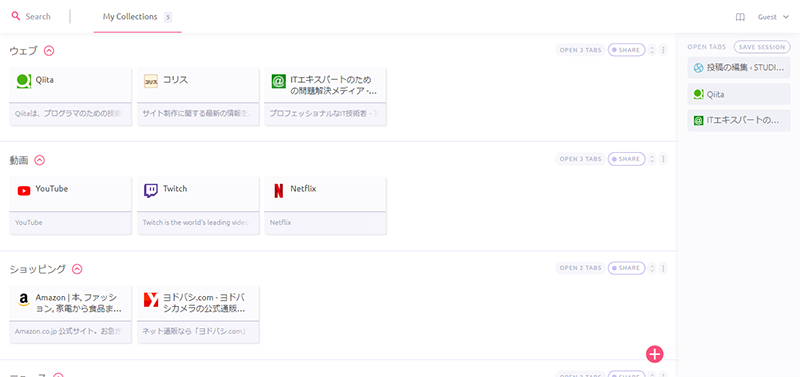
今見ているタブを直接コレクションに追加するには、タスクバーにあるTobyのアイコンをクリックし、追加したいタイトルをクリックすればOKです。
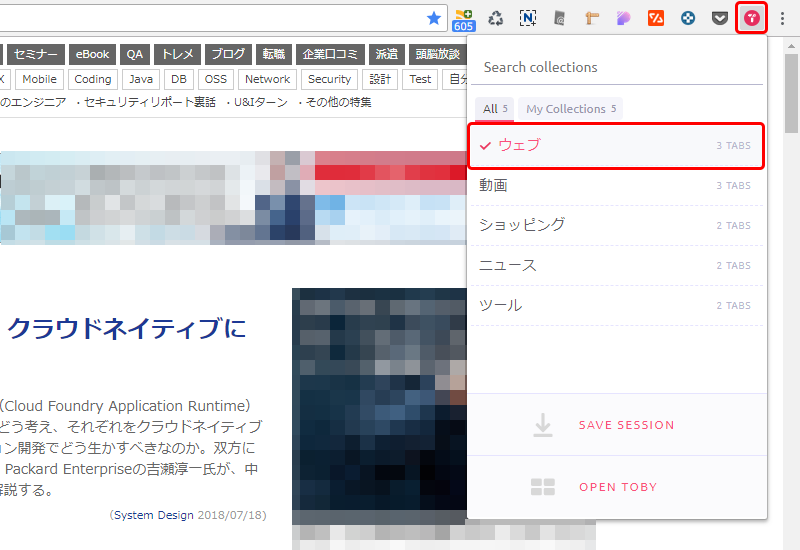
ブックマークはもちろん使いますが、普段よく見るサイトはある程度決まっていますから、こうして見やすく整理しておくことでかなり効率が上がりそうです。